在玩《战地》《使命召唤》或者《守望先锋》等大型游戏时,不少玩家可能遇到过屏幕突然卡死,接着弹出一个报错——dxgi error device hung。这个提示是指“图形设备挂起”,本质上是显卡和系统在运行过程中发生了冲突,导致游戏直接崩溃。下面为大家分享了几种解决方法,希望能帮你快速解决这个问题。
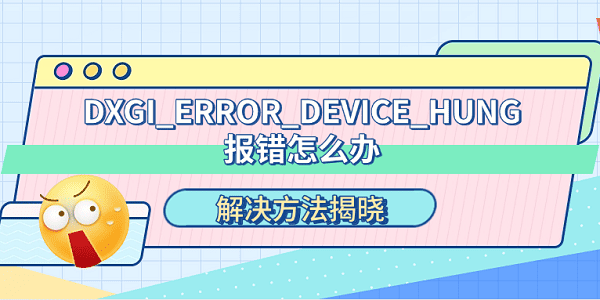
一、检查并更新显卡驱动
首先,驱动问题是引发 dxgi 报错的最常见原因之一。例如显卡驱动版本过旧、损坏或者安装不完整,都可能导致游戏与系统不兼容。这里推荐一个省时省力的方法——使用百贝驱动大师一键检查并更新显卡驱动,不仅能避免手动操作出现失误,对操作不太熟悉的朋友来说也很友好。
 好评率97%
好评率97%
 下载次数:3258235
下载次数:3258235
1、打开百贝驱动大师,它会自动扫描你电脑的显卡驱动情况。
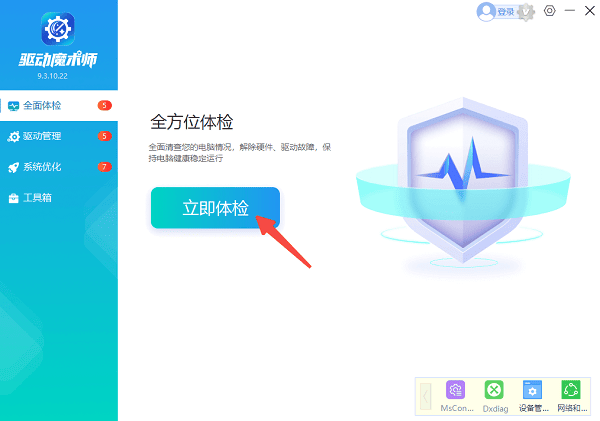
2、如果发现显卡及其他驱动版本过旧或者缺失,可以点击“全面修复”按钮,一键下载安装最新驱动。
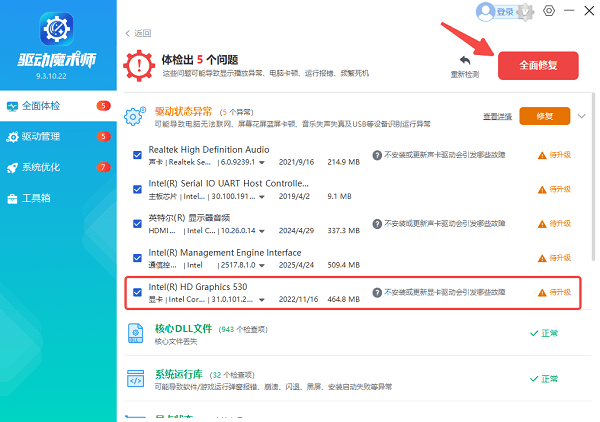
3、等待修复完成后,需要重启电脑,使其正常生效。
二、降低显卡负载
dxgi 报错经常发生在显卡超负荷的时候,比如画质开得太高、帧数限制太宽松。通过降低显卡负载能够有效减少显卡的压力,避免因为过度工作导致设备挂起。
1、打开游戏的设置菜单,把画质调低一档,比如把“高”改成“中”。
2、关闭一些高消耗的特效选项,如抗锯齿、阴影质量、光追效果等。
2、如果有帧数限制,可以设置为 60 帧或 120 帧,而不是无限制。
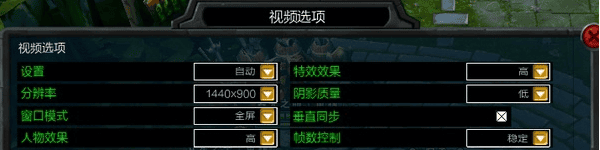
三、检查 DirectX 与系统更新
dxgi 本身和 DirectX 组件相关,如果 DirectX 文件损坏,也可能导致游戏无法正常运行。
1、在 Windows 设置里检查系统更新,确保系统补丁完整。
2、下载并安装最新版本的 DirectX 运行库,有些游戏自带 DirectX 安装包,可尝试重新安装一遍。
3、补齐缺失的系统组件,有助于避免游戏和系统的兼容性冲突。
四、关闭超频设置
如果你的电脑显卡或者 CPU 曾经手动超频过,也可能是 dxgi 报错的源头。超频虽然能提升性能,但稳定性会下降,尤其是在运行大型 3D 游戏时更容易出错。
1、打开显卡控制面板,如 NVIDIA 控制面板、AMD Radeon。
2、将显卡频率、显存频率恢复为默认值。
3、如果 CPU 也超频过,可以在 BIOS 中恢复出厂频率。
4、恢复默认后,系统运行会更稳定,不容易出现报错。
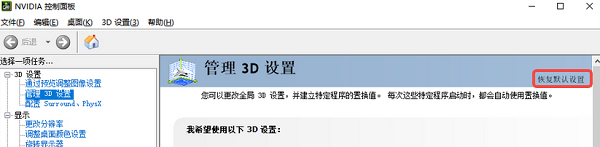
五、尝试窗口化或无边框模式
一些玩家反馈,全屏模式下更容易触发 dxgi 报错,改成窗口化或无边框模式后情况会好转。这可以在游戏设置里找到显示模式,将“全屏”切换为“窗口化”或“无边框窗口”。虽然可能会稍微影响沉浸感,但稳定性会提升不少。
dxgi error device hung 报错大多数情况下并不是硬件坏掉,而是显卡驱动、设置或者系统组件的问题。通过降低画质、调整虚拟内存、检查 DirectX 等方法,往往都能缓解。对于驱动问题,使用“百贝驱动大师”来更新或修复显卡驱动,会比手动操作更省心,也能避免装错版本导致的麻烦。







